「レポート出力」を選択します。

「日別レポート」を選択し、「広告主」「広告名」を確認したい案件にあわせて
「日付」指定し【実行】を選択すると日別のデータを確認頂けます。
※広告名
貴メディアにてご利用頂けるリンクが全て表示されますので、使用しているリンク
をご選択頂き、リンク別のレポートをご確認頂けます。
リンク作成のページより広告IDを確認頂けるとプルダウンから探す際スムーズかと存じます。
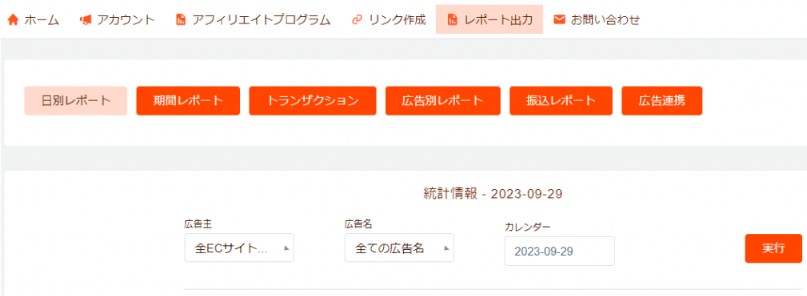
※成果(リードと売上)について
商品に値がついているものは基本的に売上
資料請求などサービス系の案件は基本的にリードとなります。
ですが、案件によっては例外もございます為ご留意ください。
確認方法としましては、管理画面内「マイアフィリエイト」の【報酬金額】の欄をご確認ください。
※期間レポートにカーソルを合わせると「統計情報」「日別レポート」「プログラム別レポート」「広告別レポート」が表示されます。
「統計情報」を選択します。

期間指定する場合:期間を指定してください。
簡易期間指定の場合:「当日」「前日」「前々日」「当月」「前月」「前々月」どれかを選択してください。
検索基準日:どちらかを選択してください。
「成果発生日」期間中に発生した成果を確認する場合
「成果承認日」期間中に確定(承認済・支払済)になった成果を確認する場合
上記を選択後、「広告主」「広告名」「サイト名」を確認したい案件にあわせます。
【実行】を選択すると期間別でのレポートを確認頂けます。
「当日」「前日」「前々日」「当月」「前月」「前々月」の数値を知りたい場合は
クリックして【実行】を押すと
該当統計情報が反映されます。
また、「広告主」等設定せずに期間のみ指定し、【実行】すると提携案件すべての統計情報の確認が可能です。
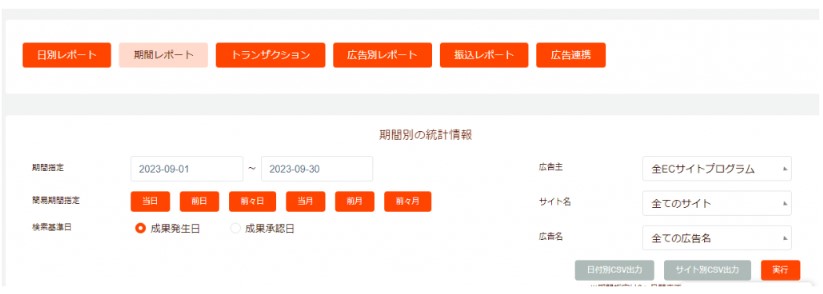
■「サイトCSV出力」機能
1)開始日、終了日を調べたい日にちに選択します。
2)「期間別の統計情報」でお調べしたい「広告主」「サイト名」「広告名」を選択します。
3)「実行」ボタンを押した後に「日付別出力」もしくは「サイトCSV出力」を押してください。
※期間指定は2ヶ月間までCSV出力が可能となっており、2ヶ月間以上を期間指定された場合は、
開始日から2ヶ月間のデータが表示されます。
※「サイトCSV出力」を選択の場合、登録があるすべてのサイトのデータが表示されますので、
サイト名は選択せず、「サイトCSV出力」をクリックしてください。
■選択期間、プログラム(広告主)、広告名毎の指定した下記データ内容がご確認いただけます。
【総計】click
【PC】クリック数
【SP】クリック数
【Tab】クリック数
【総計】成果件数
【PC】成果件数
【SP】成果件数
【Tab】成果件数
【総計】CVR
【PC】CVR
【SP】CVR
【Tab】CVR
※期間レポートにカーソルを合わせると「統計情報」「日別レポート」「プログラム別レポート」「広告別レポート」が表示されます。
「日別レポート」を選択します。

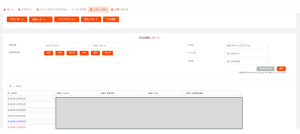
デフォルト画面では当月1日から表示されます。(土:青文字、日:赤文字、平日及び祝日は黒文字です。)
※差分がある場合都度ご使用のブラウザの更新をお願いします。
■「日付別出力」機能
1)開始日、終了日を調べたい日にちに選択します。
2)「期間別の統計情報」でお調べしたい「広告主」「サイト名」「広告名」を選択します。
3)「実行」ボタンを押した後に「日付別出力」もしくは「サイトCSV出力」を押してください。
※期間指定は2ヶ月間までCSV出力が可能となっており、2ヶ月間以上を期間指定された場合は、
開始日から2ヶ月間のデータが表示されます。
※「サイトCSV出力」を選択の場合、登録があるすべてのサイトのデータが表示されますので、
サイト名は選択せず、「サイトCSV出力」をクリックしてください。
■「日付別出力」
選択期間、プログラム(広告主)、広告名、サイト名毎に指定した下記データ内容が日付ごとにご確認いただけます。
【総計】click
【PC】クリック数
【SP】クリック数
【Tab】クリック数
【総計】成果件数
【PC】成果件数
【SP】成果件数
【Tab】成果件数
【総計】CVR
【PC】CVR
【SP】CVR
【Tab】CVR
※期間レポートにカーソルを合わせると「統計情報」「日別レポート」「プログラム別レポート」「広告別レポート」が表示されます。
「プログラムレポート」を選択します。

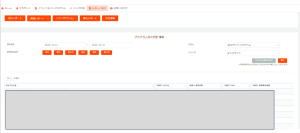
デフォルト画面では当月クリックが多い順に20案件表示されます。
※差分がある場合都度ご使用のブラウザの更新をお願いします。
各項目選択の上「実行」>CSV出力でCSVファイルをダウンロードできます。
※期間レポートにカーソルを合わせると「統計情報」「日別レポート」「プログラム別レポート」「広告別レポート」が表示されます。
「広告別レポート」を選択します。

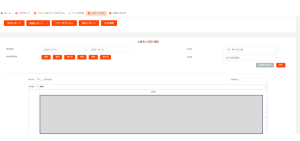
「広告主」選択、「実行」を押すと、選択した案件のリンク別にクリック数や獲得数をご確認頂けます。
バナーリンクとテキストリンクでどれくらい反応が異なるかなど確認頂けるようになっております。
※こちらの画面はPCのみでご確認いただけます。スマートフォン等ではご覧いただけませんのでご注意ください。
期間指定する場合:期間を指定してください。
簡易期間指定の場合:「当日」「前日」「前々日」「当月」「前月」「前々月」どれかを選択してください。
上記を選択後、「広告主」「広告名」を確認したい案件にあわせます。
【実行】を選択すると期間別でのレポートを確認頂けます。
「当日」「前日」「前々日」「当月」「前月」「前々月」の数値を知りたい場合は
クリックして【実行】を押すと該当統計情報が反映されます。
■CSVファイルについて
選択後に「実行」を押し、「CSV出力」を押してください。
「広告主」「広告名」選択を行わず「サイトCSV出力」を押した場合、登録があるすべての「広告主」「広告名」のデータが表示されます。
■選択期間、プログラム(広告主)、広告名毎の指定した下記データ内容がご確認いただけます。
【総計】click
【総計】成果件数
【総計】CVR
【総計】成果発生金額
指定した期間の成果獲得状況およびステータス(承認・拒否・待ち)などを確認頂けます。
レポート出力画面内の「トランザクション」を選択します。
期間指定する場合:期間を指定してください。
簡易期間指定の場合:「当日」「前日」「前々日」「当月」「前月」「前々月」どれかを選択してください。
検索基準日:どちらかを選択してください。
「成果発生日」期間中に発生した成果を確認する場合
「成果承認日」期間中に確定(承認済・支払済)になった成果を確認する場合
プログラム、ステータス(承認待ち/承認拒否/承認済み)別に確認したい場合はタブから選択後【実行】を押してください。
Excelデータにて出力したい場合は【csv出力】をご選択ください。
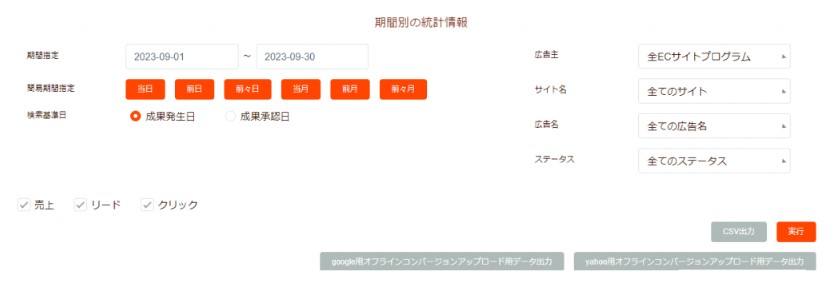
CSVファイルについて
選択後に「実行」を押し、「CSV出力」を押してください。
ダウンロードデータにフィルター設定し「G列:成果確定日」「H列:ステータス」でそれぞれ検索します。
G列:成果確定日 ⇒ お調べしたい日にちを選択します。
2023年9月度の成果をお調べしたい場合は「2023-09」の値を選択します。
H列:ステータス ⇒ 「支払済み」を選択していただきます。
※「承認拒否」「支払待ち」「承認待ち」はお支払い対象外です。
上記の様に選択いただくと、2023年9月度に成果が承認(確定)された金額をお調べいただけます。
■その他項目
C列:報酬 税込み報酬金額となります。
D列:クリック日付 アフィリエイトリンクをクリックした日時です。
F列:成果更新日 承認拒否や承認済み(支払い済み)へステータスを変更した日時となります。
J列:端末種類 スマートフォン・PCなど成果発生したデバイスが反映されます。
M列:サイト名 サイト別にアフィリエイトリンクを分けている場合、そのサイト名が反映されます。
・リファラー取得機能向上されました。
・各広告連携時に必要となる下記パラメータ値が自動取得可能となりました。
※アフィリエイター毎のトランザクションデータの「 I列:ユーザーID」欄に値が反映されます。
Google広告「gclid」
Yahoo広告「yclid」
Facebook広告「fbclid」
下記タグをリファラーを取得したいすべてのページの<body>内に設置いただきます。
※クッションページを挟む場合はクッションページにも設定してください。
正しく設定されていない場合計測ができません。
設置タグ
<script type="text/javascript" src="https://www.medipartner.jp/js/medipartner_add_parameter_to_link.js" ></script>
【注意事項】
①下記条件の場合に本機能が利用可能となります。
使用可能条件A:メディアサイト内にhttps://www.medipartner.jp~始まる弊社アフィリエイトリンクを掲載している場合。
使用可能条件B:アフィリエイトサイトのドメイン⇒アフィリエイトリンクに遷移する形式でリンクを掲載している場合。
※使用可能条件Bの場合は、リンクの掲載時に、class=”medipartner_to_link” を付与し掲載をお願いします。
下記に例を記載致します。
例1
<a href=”【アフィリエイトサイトのドメイン⇒アフィリエイトリンクに遷移するリンク】” class=”medipartner_to_link”>
例2
<img src=”【アフィリエイトサイトのドメイン⇒アフィリエイトリンクに遷移するリンク】” class=”medipartner_to_link”>
②下記条件の場合には使用が出来ませんのでご注意下さい。
NG例①:`https://www.medipartner.jp` 以外のリンクにて掲載している場合。リダイレクトなども含む。
NG例②:iframeなどを用いて掲載をしている場合
2)「userID」のパラメーターを広告連携以外の目的でアフィリエイトリンクで使用している場合は、
「userID」の使用用途を「pageoptimizer」のパラメーターへ切り替えが必要となります。
アフィリエイター様が任意で設定いただいている値の返却として「af」の項目を設定しております。
ご不明な点がございましたら問い合わせください。
同じドメインの同じサイトページ内でリンクを分けたい場合に使用していただくパラメータです。
取得後のアフィリエイトリンクに「pageoptimizer=(任意の値)」のパラメータを付与した値が反映されます。
リンクAに対して「任意の値:1」をつけたアフィリエイトリンク
https://www.medipartner.jp/click.php?APID=×××××&affID=×××××&pageoptimizer=1
リンクBに対して「任意の値:2」をつけたアフィリエイトリンク
https://www.medipartner.jp/click.php?APID=×××××&affID=×××××&pageoptimizer=2

■google用オフラインコンバージョンデータアップロードの見方
A列:Google Click ID
そのままにしてください。
B列:Conversion Name:「※google「コンバージョン アクション」の名前を設定してください」
このセルはアフィリエイター様ご自身でご入力ください。
コンバージョン データのインポート先とするコンバージョン アクションの名前を入力します
(「見込み顧客の獲得」や「契約成立」など)。
ここで入力する名前は、Google 広告アカウントで作成したコンバージョン アクションの名前と
厳密に同じにしてください(大文字と小文字も区別されます)。
(参照URL)
[Google広告ヘルプ 広告のクリックを経由したコンバージョンのデータを Google 広告にインポートする]
C列:Conversion Time
そのままにしてください。
D列:Conversion Value
成果発生金額(税込)です。
E列:Conversion Currency
通貨コードです。日本円はJPYになります。
■yahoo用オフラインコンバージョンデータアップロードの見方
A列:YSLID
そのままにしてください。
B列:コンバージョン名
コンバージョン測定(インポート)の新規設定時に入力した「コンバージョン名」を入力します。
このセルはアフィリエイター様ご自身でご入力ください。
(参照URL)
[Yahoo!広告ヘルプ コンバージョンデータをインポートする]
[Yahoo!広告ヘルプ オフラインコンバージョン計測する際の設定の流れ]
C列:Conversion Time
そのままにしてください。
D列:1コンバージョンあたりの価値
成果発生金額(税込)です。
E列:通貨コード
日本円はJPYになります。